ここ数年、在宅勤務を取り入れる企業が増えてきました。
1〜2年前に比べるとコロナウイルスもおさまってきたものの、在宅勤務のまま、あるいは在宅勤務と出社両方を取り入れる企業も珍しくありません。
だからこそ、在宅勤務がしやすいように自分に合ったグッズを準備したいと考える方も多いはず。
そこで今回は、具体的に何が必要なのか、どれがオススメなのかわからない方に向けて、在宅勤務で買ってよかったと思えるグッズやその選び方をご紹介します。
デスクやチェアなど作業効率に関わるものはもちろん、
- WEB会議のために準備しておくと便利なグッズ
- 在宅勤務でモチベーションを上げるためのグッズ
など20個をピックアップしてお伝えします。
失敗しないグッズ選び4つのコツを参考に、あなたにあったグッズ選びをして在宅勤務を始めましょう。
失敗しない!在宅勤務グッズを選ぶ4つのコツ

せっかくお金や時間をかけてグッズを購入したのに、
- 買い揃えたけど無駄だった
- スペースに収まらなくて使えなかった
- 想定していたものと違い使いづらかった
のように、失敗は避けたいもの。
そこで、在宅勤務グッズを購入するときに失敗しないコツを4つご紹介します。
この4つに気をつけるだけで、「買わなくてよかったのに…」をだいぶ防げて、あなたに合ったものを購入しやすくなるので参考にしてみてくださいね。
不足しているものを優先する
まずは在宅勤務で必要なものをリストアップして、不足しているものを優先的に購入しましょう。
いくら必要なものとはいえ、それほどお金をかけられない方も少なくないはず。
ですが、こうしたグッズはチェアだけで1万円以上するなど、費用が嵩みますよね。
だからこそ、まずは「ないと困る」最低限必要なものを優先的に購入すべきです。
そして、同じチェアでも機能性などでピンからキリまで幅広い価格帯のものがあります。
もちろん、お金を出せばその分だけ使い心地の良いものに出会えますが、本当にその機能は必要なのか、ないと困るのかを考えながら不足しているものから準備してみてください。
最低限必要なものだけを揃える
ものが周りに溢れていると意識が削がれて集中力がなくなります。
あれもこれもと買ってしまう気持ちはわかりますが、これから準備を始めるのであれば「これはないと困る」というものだけに絞ってみましょう。
たとえば、今までほとんど在宅勤務をしたことがなければ、仕事用のデスクやチェアは必須です。
一方で、サブモニターやゲルクッションは実際に仕事を始めてみないと、自分に本当に必要かはピンとこないですよね。
まずは最低限必要なものだけを揃えるつもりで購入すると、買ってよかったと思える買い物ができますよ。
事前にグッズのサイズを確認する
デスクやチェア、モニターのように幅を取るものは特に、購入前にそのサイズと置き場所のサイズを測って置けるかどうか確認しましょう。
どれだけ便利なものでも収まらなければ無駄になってしまいます。
仮に収まってもキツキツだと動きづらかったり、周りのものをどかさないといけなかったりとストレスを感じ、せっかく買っても別のものに買い替えたくなるのは珍しくありません。
後悔しないよう、最適なサイズのグッズ選びをしましょう。
セールになっていても衝動買いしない
時期によっては新生活応援キャンペーンのように、セールで安くなっている場合があります。
すると、「安いなら買っておこう!」とつい衝動買いしたくなるもの。
ですが、後から「買わなくてよかった」と失敗したと感じたり、後悔したりした経験はありませんか?
確実に「買ってよかった」と思うためには、衝動買いしないのも大切です。
衝動買いを防ぐには、必要な予算を決めたりあらかじめ買うものを決めて買い物をしたりするのがポイント。
すでに気になる商品があるなら、口コミやグッズの比較サイトを見て確認すれば失敗のない買い物ができますよ。
【お知らせ】
まずは無料でWEBデザインを学びませんか?
デザインに少しだけ興味がある方に向けて、豪華な無料プレゼントを用意しました。
✔️ WEBデザイン20レッスン
✔️ WEBデザイナータイプ診断
✔️ 60分でバナーが作れるレッスン動画
✔️ 月収3万円が叶う!副業ロードマップ
✔️月100万稼いだデザイナーによる特別動画講座
在宅勤務で生産性2倍!?作業効率を上げる便利グッズ11選

在宅勤務グッズ購入のコツをご紹介しました。
ここからはいよいよ、在宅勤務の作業効率を上げるグッズを11個ご紹介します。
家だからこそ周りの好みに合わせる必要がなく自分に合ったものを選びやすいですし、選んだものによって作業効率が2倍にも、逆に半分以下にもなります。
自分に必要なものとそうでないものを分類するつもりで目を通してみてくださいね。
デスク
在宅ワークで最も重要なデスク。
たまに在宅ワークをする程度であれば、食卓テーブルでも良いかもしれません。
ですが、在宅ワークが中心となると、高さが合わなかったり余計なものが置いてあったりと集中が途切れがち。
理想は自分の仕事部屋を持つことですが、それが難しい方もいるでしょう。
そんな方でも仕事用のデスクがあるだけで作業効率は上がるため、自分の高さにあったものや、仕事内容にあった大きさのデスクを購入してみましょう。
電動昇降デスクのBORDERLESS FeEL(フィール)や収納力抜群のコクヨ INVENT SH(インベントSH)がオススメです。
デスクチェア
チェアもデスクと同じくらい重要なグッズです。
長時間座って作業する業種であれば、デスクと同じようにチェアの良し悪しが仕事の生産性に直結します。
チェア選びの基準は次の3つ。
- 高さ
- 背もたれの形状
- 通気性
言うまでもなく高さがデスクや座高と合っていなければ姿勢が悪くなり、集中力が続きません。
また、背もたれの形状も平らなのか体重を預けやすい形状なのか、自分に合ったものを直接手に取って見てみましょう。
オススメは、Gtracing デスクチェアやエルゴヒューマン プロなどです。
そして、梅雨や夏場は特にですが、通気性も重要なポイント。
通気性に優れたメッシュ生地であれば、クッション内に籠る湿気や熱を外に流すため快適性が保ちやすいのです。
ぜひこの3つを参考に探してみてください。
ゲルクッション
椅子に長時間座っているとお尻が痛い、という経験は誰しもしたことがありますよね。
そんな時におすすめなのがゲルクッションです。
ゲルクッションは椅子の上に置いて、お尻の負担を減らしてくれるグッズのこと。
どれだけ良いチェアを買っても、体質的に長時間座れない方もいますよね。
ですが、ゲルクッションを使えば長時間の作業もなんなくこなせます。
さまざまな生地のものや、形状もラウンドとスクエアの2種類があるため、チェアと合わせて検討してみてくださいね。
耐久性の高いテレビショッピング研究所 ブルーマジックや、持ち運びに便利なコジット(COGIT) Wゲル携帯クッション ハネナイトがオススメです。
パソコンスタンド
パソコン作業では、画面の高さは作業効率に直結します。
楽な姿勢で作業できればスムーズに進むものが、高さに合わない状態で作業を続けるだけで効率が一気に下がるのです。
とはいえ、デスクやチェアによっては、「これ以上高さを調整できない」という方もいますよね。
デスクやチェアで合わせきれない時にオススメなのが、パソコンスタンドです。
パソコンスタンドの分だけ高い位置にパソコンを置くだけで、楽な姿勢で作業できるのです。
また、持ち運び可能なものもあるので在宅勤務時はもちろん、ワーキングスペースなどでも自分の高さに合わせて作業できるのも魅力的です。
BoYataなどがオススメですが、私はMOFTを使用しています。
パソコンに貼り付けられて使わない時は厚さ1mm程度で邪魔にならないので、外での使用も考える方にはオススメです。
デスクマット
キーボードで文字を打つのが多い仕事なら、デスクマットもオススメです。
デスクマットはデスクに傷や汚れが着くのを防ぐのはもちろん、手首や腕への疲れを軽減してくれます。
長時間キーボードを打っていると、手首がデスクに当たり続けて手首が痛いと感じたことはありませんか。
デスクマットならその痛みを軽減でき、さらにデスクに汚れがつかないので、一石二鳥です。
ロジクールデスクマット – STUDIOシリーズ MP20やMOTTERUがオススメです。
サブモニター
在宅ワークの場合、会議も作業も全て1つのノートパソコンで進めることが多くなり、「もう一つ画面があったら楽なのに」と感じるときがあります。
複数画面があれば、いちいち画面を切り替える手間が省けて、さらにパソコン上の作業スペースが広がります。
また、サブモニターの高さを調整すれば、画面の位置が高くなり視線が上がることで、姿勢が良くなり首や肩への負担が減り作業しやすくなります。
サブモニターは物理的なスペースを取るため一見邪魔なように思えるかもしれませんが、作業効率が上がるので検討してみてください。
プリンストン 13.3型フルHDタッチ機能付きモバイルディスプレイ PTF-M133Tや、HP(ヒューレット・パッカード)『ProDisplay 21.5インチワイドIPSモニター(P224)』などがオススメです。
ワイヤレスマウス
マウスを使う人は、無線のマウスがオススメ。
有線でも作業に支障はありませんが、サブモニターや他の機械の配線が多く、少しでも配線の数は減らしたいですよね。
また、有線のマウスだと移動できる範囲が限られているため「あとちょっと移動させたい」というときに不便さを感じた経験もありませんか。
パソコン操作の利便性を上げるためには、やはり無線の方が操作がしやすいです。
今まで有線のマウスを使っていたからすると最初は違和感があるかもしれませんが、慣れてくれば無線の使いやすさを実感できます。
押しやすさや形状など人によって使いやすいものは異なるので、手に取って自分に合ったものを探してみましょう。
ロジクール「Marathon Mouse」M705mや、サンワサプライ MA-BTBL29などがオススメです。
ワイヤレスキーボード
意外と盲点なのがキーボード。
どのキーボードでも文字を打つのに支障はありませんが、毎日触るものだからこそ、自分に合ったキーボードかどうかで作業効率は変わります。
平べったいキーボードが打ちやすい人もいれば、しっかり押し込むタイプのキーボードの方が打ちやすい方もいるでしょう。
また、ノートパソコンのキーボードだと手の位置が合わないケースもあります。
このように、自分に合ったキーボードを準備することも在宅勤務では大切です。
ロジクール(Logicool)やエレコム(ELECOM)が有名どころです。
USBハブ
複数のUSB機器の接続をサポートするUSBハブもあると便利です。
パソコンのUSBポートに差し込むだけで、USBポートを拡張でき、Windowsユーザーはもちろん、USBポートの少ないMacユーザーは必須と言っても過言ではありません。
新たにUSBハブを購入するなら、高速転送規格「USB3.0」に対応している商品を選びましょう。
従来のUSB2.0に比べて約10倍の速度なので、転送の際の待ち時間がぐっと圧縮できます。
また、在宅で使う場合はハブのサイズはそれほど気になりませんが、携帯性に優れたスリムタイプだとスペースを取らずデスクにおいても邪魔になりにくく、外出時の持ち運びも便利です。
Ankerやエレコムなどから出ているものは有名です。
電子メモバッド
ちょっとしたメモには紙よりも電子メモパッドがオススメ。
電子メモパッドは、書き消しがしやすく余計なゴミが出ないのが特徴です。
ボタンを押すだけで書いた内容を瞬時に消して新しいメモを書き残せます。
業種や人によって異なりますが、メモは紙に丁寧に書くよりもとりあえずのメモでさーっとかける電子メモパッドが使いやすい方もいますよね。
1000円以下のものもあれば、間違って消さないようにロックをかけられるものなどさまざまあるので、値段や用途を踏まえて検討してみてください。
HOMESTEC:電子メモパッド(8.5インチ)やNEWYES:電子メモパッド(10インチ)がオススメです。
デスクライト
夕方くらいになると部屋の照明だけだと、モニターが眩しく感じる方もいるでしょう。
そんな時にオススメなのが、デスクライトです。
パソコン付近に置こうとすると作業の邪魔にならない、かつデスクを照らす場所を探さなければなりませんが、都合よく見つからないですよね。
ですが、デスクライトであればモニター上部に引っ掛けるだけでこれらの問題が解決します。
デスクが狭い人にとっては特に魅力的ですよね。
MediAcous_クランプ 電気スタンドや、BenQ_WiT MindDuoがオススメです。

在宅勤務だからこそ揃えておきたい!WEB会議に必須のグッズ3選

対面の会議よりもWEB会議が当たり前になりました。
ここでは、WEB会議のために準備しておきたいグッズを3つご紹介します。
クライアントやお客さんに好印象を与えるのに必須のグッズなので、購入を検討してみてくださいね。
WEBカメラ
最近のパソコンはWEBカメラが内蔵されているものが多いですが、もし搭載されていない場合や映りが悪い場合などはWEBカメラも購入しましょう。
数年前と異なり、オンライン上で商談や面接をすることも珍しくなくなりました。
だからこそ、写り方には注意を払いたいものです。
内蔵のカメラでも最低限のコミュニケーションは取れるものの、初対面の場合はその映り方で印象が決まると言っても過言ではありません。
数千円で買えるものから数万円するものまでありますが、ある程度画質の良いものを選ぶことをオススメします。
WEBカメラ eMeet C960や、ロジクールC615nはオススメです。
ヘッドセット
在宅ワークで集中力の妨げとなるのが周囲の騒音です。
家族の声やインターホンや車や電車の走行音など、職場では耳にしなかった騒音は想像以上に集中力を削ぎます。
音楽を聴きながら作業するのはもちろん、ノイズキャンセリングで騒音をカットしてくれるヘッドセットはオススメです。
目の前に集中できるのはもちろん、オンライン会議でも活躍してくれること間違いなしです。
特にWEB会議では、余計な雑音が入ると音声を聞き取りづらいですし、自分の声も相手に届きにくくなります。
そうした事態を防ぐためにも、ヘッドセットを準備しておきましょう。
オススメはホリゲーミングヘッドセット インイヤー for Nintendo Switch(NSW-198)などです。
長い時間つける場合は、耳に負担がかからないようにイヤーパッドにしっかり厚みがあるものがオススメです。
リングライト
部屋の天井にあるライトだけでは、顔の下半分が影になって暗い印象になりやすいですが、リングライトは円形に照明が配置されているため顔全体が明るく見えます。
商談や面接のときは、話す内容以前に顔の見え方で印象が大きく変わります。
時間帯などでも明るさの調整が必要なので、明るさを考慮してみましょう。
スマートフォンで会議に参加する場合は、コンパクトサイズのリングライトがオススメです。
500円程度で購入できるHshenda クリップ式自撮りリングライトや、スマートフォンやノートパソコンに挟めるサンワダイレクト 200-DG020はオススメです。

在宅勤務で気分を上げたい!モチベーションアップに便利なグッズ6選
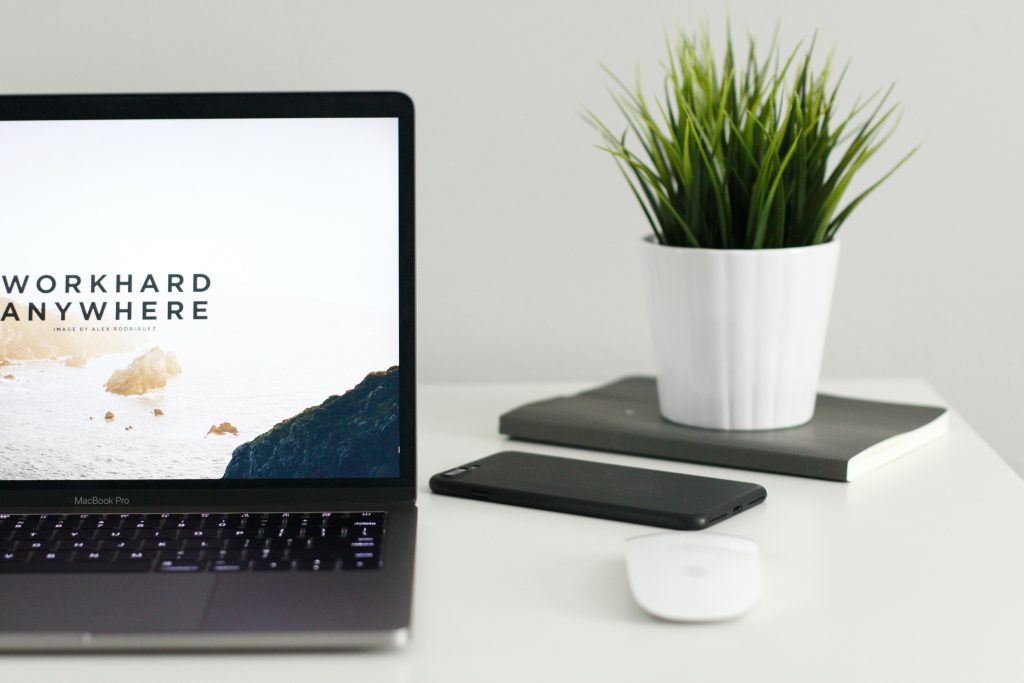
在宅勤務だと通勤時間がなかったりある程度自分のペースで仕事ができたり楽なイメージはあるものの、ずっと家にいることでモチベーションが下がる方もいますよね。
そんな方にぴったりな、在宅勤務で気分転換に使えるグッズを6つご紹介します。
手軽に使えてリラックスできるものばかりなので、ぜひ自分に合ったものを探してみてください。
タンブラー
在宅ワークだと席を立つ機会が少なくなり、水分を取りに行くのも面倒ですよね。
そこで便利なのがタンブラーで、いつでも水分補給ができます。
コップだと肘が当たって水分が溢れるリスクもありますが、タンブラーならその心配はいりませんし、温度も保ちやすいため便利です。
THERMOS(サーモス)やOCTERRは有名どころです。
スマートスピーカー
途中でもお伝えしているように、在宅ワークの肝はいかに自分が集中できる環境を作れるかです。
音楽をかけるのも集中できる環境を作るための手段の1つです。BGMが必要な方もいるでしょう。
スマートスピーカーなら、一言声をかけるだけでお気に入りの曲が流れます。
音声認識がかなり良く、部屋の電気をつけるだけでもToDoリストを自動登録したりアップデートされたりするものもあります。
少し高めですし、緊急性は低いかもしれないので今後準備するとしてメモしておき、プライムセールで購入などしてみてください。
Amazon Echoは用途に合わせていくつか機種が販売されているため、あなたの働き方などにあったものが見つかりますよ。
ホットアイマスク
ずっとパソコンの画面を見ていると目が疲れますよね。
目に疲れが溜まった状態で仕事をしていても、仕事に集中できず業務効率も下がります。
目に疲れを感じたらホットアイマスクで目を休めてあげましょう。
温度調節機能がついているものもあるため、自分にとって快適な温度で目を休ませましょう。
使い捨てタイプや電子レンジで使いまわせるもの、充電式などがあるため自分の使うであろう頻度で考えてみましょう。
電子レンジで加熱するだけで使える「あずきのチカラ 目もと用」や、電気を使わずに使えるエレコム「エクリア アイマスク SHORT HCM-CH10Sシリーズ」はオススメです。
ネックマッサージャー
長時間パソコンで作業をすると、肩や首がこりますよね。
ネックマッサージャーは首や肩周りの筋肉をほぐして血流をよくする器具です。
ほぐしたい場所に自分で当てる手持ちタイプ、首に巻きつけるホールドタイプ、寝転がって使えるタイプがあります。
手持ちタイプは当てたい場所にピンポイントで当てられますが片手が塞がり、ホールドタイプは仕事をしながら使えるものが多いです。
寝転がって使えるものはしっかり筋肉をほぐせるので頑固な肩こりに悩む人には必需品です。
軽量で使いやすい「ドクターエア」3DネックマッサージャーSや、枕感覚で使える「ルルド」ホットネックマッサージピロー プロはオススメです。
香水
人間は視覚と聴覚に次いで嗅覚に影響を受けやすいです。
そして嗅覚は無意識下でも感じられるため、香水を使うことで自然体で気持ちを切り替える、あるいはリフレッシュするのに効果的です。
香りによって、ストレス軽減などの効果が異なるため、用途に合わせて香水も使用してみてください。
テレワークでオススメの香りはグレープフルーツとローズマリーです。
観葉植物
作業効率アップに直接関連はしないかもしれませんが、観葉植物は見るだけでリラックスできる効果があります。
爽やかな緑を見ると気分が明るくなったり癒されたりしませんか。
在宅ワークだとどうしても外に出て緑を見ることなく、ひたすらパソコンの画面と睨めっこする方が少なくないはずです。
疲れを溜めないためにも、定期的に観葉植物を見るなどして目を休めるようにしましょう。
比較的簡単に育てられるパキラや、テーブルヤシがオススメです。

まとめ
今回は在宅勤務で買ってよかったと思えるグッズ選びのコツとオススメグッズ19選をご紹介しました。
ポイントは次の3点です。
- まずは最低限必要なものを揃える
- 自分に合ったサイズのものや疲れを感じにくいものを選ぶ
- 疲れを取るものなど周辺環境や身の回りのグッズも購入を検討する
在宅勤務は、自分のペースで仕事ができる一方で作業環境次第で生産性が2倍にも半分にもなります。
そのため、最低限必要なものはもちろん、必要なものやなくても仕事はできるけど疲れを軽減するものや気分転換になるものなども、ある程度は必要です。
Amazonのレビューやクチコミなどをみてネットで購入もできますが、可能であれば店に足を運んで直接手に取って選ぶのをオススメします。
サイズ感や使い心地などに直接触れることで、「自分には合わなかった」という失敗を防げるからです。
今回ご紹介したグッズや、購入のコツを参考に在宅勤務の準備を始めてみてください。



















